2D1311 V1 2002/ Laboration 1: Introduktion till datormiljön Nyckelord: katalog, katalogträd, rot, fil, källkod, kompilering, avlusning, program,
|
|
|
- Inga Strömberg
- för 6 år sedan
- Visningar:
Transkript
1 2D1311 V1 2002/ Laboration 1: Introduktion till datormiljön Nyckelord: katalog, katalogträd, rot, fil, källkod, kompilering, avlusning, program, exekvering, tolkning, prototypprogrammering, textbaserat användargränssnitt, inmatning, utmatning, algoritm, paket. Mål: Att du efter laborationen ska klara dig på egen hand i datorsalarna, ha registrerat dig på kursen och förstå uppbyggnaden av ett enkelt Javaprogram. Att du ska förstå innebörden av varje nyckelord och förberedelsefrågor samt kunna ge beskrivande exempel. Föreberedelse: Hitta en jämnbra labbkompis och besvara förberedelsefrågorna. Förberedelsefrågor Alla frågor måsta besvaras innan du kan få hjälp med och/eller bli klar med laborationen. Vilka är punkterna i programmeringsstrategin? Tips! Titta på kurshemsidan. Vilka är de primitiva datatyperna? Hur ser minnet ut för en primitiv variabel? Rita en exempelbild med namn, datatyp och innehåll. Ge exempel på referensdatatyper. Hur ser minnet ut för en referensvariabel? Rita en exempelbild med namn, datatyp och innehåll.
2 2 2D1311 V1 2002/2003 Hur ser du från källkoden att något är en klass, variabel eller metod? Vad är vad i följande program? Hitta och markera alla klassnamn, primitiva datatyper, referensdatatyper, variabelnamn, metodnamn och litteraler. Du behöver inte kunna förstå programmet. import java.io.*; class Test public static void main(string[] args) throws IOException BufferedReader stdin = new BufferedReader (new InputStreamReader(System.in)); String s; int i = 3; s = "test"; System.out.println("Det här är ett " + s + "program."); System.out.print("Vad ska jag skriva ut? "); s = stdin.readline(); if (i < 5) i = 5; while (i < 10) System.out.print(s + "... "); i = i + 1; } } } System.out.println(); I ovanstående program, vilka delar är deklarationer respektive tilldelningar?
3 2D1311 V1 2002/ När behövs throws IOException? Sammanfattning av labben I denna laboration ska du orientera er lite med de program du kommer använda samt skriva Javakällkod till ett litet program. Du ska: ffl Titta på kurshemsidan och anmäla dig till kursen samt kopiera filer från kurshemsidan. ffl Fixa labbkataloger med lämpliga rättigheter samt förenkla åtkomsten av den gemensamma labbkatalogen. ffl Skriva källkoden till ett litet Javaprogram på ett sätt som underlättar skrivandet av större program. Inloggning Slå dig ned vid en ledig dator tillsammans med en labbkompis. Ni bör båda ha kvitterat ut var sitt användarkonto (användarnamn och tillhörande lösenord). Välj ett av kontona och logga in. Webbläsare och kurshemsidan Med Internet Explorer kan du utforska Internet och framför allt kurshemsidan. Internet Explorer kan startas genom att från startmenyn välja Internet Explorer. (I labblydelsen skriver vi stegvisa val separerade med '!': Start! Internet Explorer). Starta webbläsaren och skriv in adressen samt tryck på returtangenten. På hemsidan finns massor av nyttig information, och du gör klokt i att alltid ha Internet Explorer igång och kurshemsidan lättillgänglig när du labbar. För att slippa skriva in den långa adressen varje gång du ska titta på kurshemsidan bör du spara ett bokmärke ( bookmark, favorite ). Titta bland knappar och menyer för att lista ut hur du ska göra detta! Registrering till kursen På kurshemsidan finns information om registrering. Se till att båda blir registrerade. Var noggrann med alla personuppgifter! Filhanteraren Windows Explorer Med Windows Explorer kan du utforska datorns och nätverkets kataloger. En katalogs innehåll kan bestå av andra kataloger och filer. Kataloger som ligger i en annan katalog kallas ibland underkataloger.
4 4 2D1311 V1 2002/2003 Kataloger med underkataloger bildar en grenliknande struktur där varje gren är en katalog. Denna grenstruktur kallar man ofta katalogträd. Till skillnad från verkliga träd brukar man dock låta katalogträd breda ut sig nedåt och till höger istället för rakt upp. En bieffekt av detta är att katalogträdets rot hamnar längst upp till vänster samt att man pratar om att gå ned ienkatalog (eller underkatalog). På en PC finns också något som kallas enhetsbeteckningar. Dessa betecknar välanvända enheter så som delar av en speciell hårddisk (både på den aktuella datorn och på en större s k server -dator), CD-läsare eller diskettstation. Enhetsbeteckningarna består av en bokstav följt av ett kolon, t ex C: eller H:. En finess med enhetsbeteckningar är att man kan knyta en enhetsbeteckning till en speciell katalog och därmed låta den enhetsbeteckningen utgöra en rot för det underliggande katalogträdet. En fullständig beskrivning till den plats en fil ligger brukar kallas sökväg och kan till exempel se ut på följande sätt: H: prg labbar introlabb Test.java L: introlabb Test.java Notera att enhetsbeteckningar, katalognamn och filnamn separeras av ett 'n'. Starta Windows Explorer och titta runt Starta Windows Explorer (Start! Windows Explorer). Windows Explorer är indelad i två halvor. Den vänstra halvan visar katalogträdet med aktuell katalog markerad. Den högra halvan visar innehållet i den aktuella katalogen. Klicka dig runt lite och se vad som finns. Välj enhetsbeteckningen H: och se vad som finns där. Denna katalog är hemkatalogen för den inloggade. Titta också under G:. Detta är katalogträdet för de distribuerade katalogerna i nätverket. Här kan man hitta de flesta hemkataloger, inklusive din egen. Leta reda på hemkatalogerna till båda i labbgruppen. Notera att de filer som eventuellt syns inte automatiskt är läsbara för alla. Det beror helt och hållet på vilka rättigheter som är inställda för filen (och katalogen filen ligger i). Ett klick på höger musknapp ger ofta en meny med ytterligare möjligheter. Detta kan utnyttjas om man till exempel vill skapa en underkatalog eller ändra rättigheter på en katalog eller fil. Kopiera filer från kurshemsidan På kurshemsidans detaljschema finns länkar till föreläsningsanteckningar och Javaexempel på det mesta som tagits upp och lite till. Du ska nu kopiera filerna startup.bat och _emacs från kurshemsidan. I webbläsaren kan höger musknapp användas för att få upp en meny med alternativa kommandon. Klicka med höger musknapp på länken startup.bat och välj Save Target As (dvs högerklick! Save Target As). I den dialog som dyker upp ser du till att spara filen på din hemkatalog och med samma namn (startup.bat). Observera att Save as type: skall vara All Files, ingenting annat. Spara även filen _emacs på samma sätt. Observera här att om filen ska kunna vara utan efternamn (.bat,.java,.txt,...), så måste du ange filnamnet inom citationstecken: "_emacs". Ioch med ovanstående manövrar ska du ha ytterligare två filer i din hemkatalog: startup.bat och _emacs (kontrollera detta!). Du kommer utnyttja dessa filer lite senare i labben.
5 2D1311 V1 2002/ Att kopiera filer från hemsidan underlättar labbandet väsentligt och du kommer utnyttja denna finess under hela kursen. Kom ihåg att alltid låta Save as type: vara All Files. Redigeringsprogrammet Emacs Starta redigeringsprogrammet Emacs (Start! Programs! Emacs). Redigeringsprogrammet används för att redigera textfiler och Emacs har flertalet finesser om man skall skriva Javakällkod. En av de viktigaste är indentering. Med indentering menas att texten i Javakällkoden skjuts in en bit beroende på vilken del av programmet som texten utgör. Filer och buffertar Två viktiga begrepp i Emacs är fil och buffert ( file, buffer ). En fil är något som finns sparad på en hårddisk. Om datorn slås av kommer en fil finnas kvar och kan utnyttjas när datorn startas igen. En buffert är något som används tillfälligt under tiden du skriver. Ändringarna i en buffert finns inte automatiskt kvar om datorn slås av. Det är alltså viktigt att spara ändringar i en buffert till en fil lite då och då. Detta gäller speciellt om filen ska utnyttjas till något annat (t ex kompilering). Öppna en fil Öppna den befintliga filen startup.bat. Detta kan göras via menyn (Files! Open File) eller genom tangentkombinationer (C-x C-f, d v s håll ned kontrolltangenten, tryck 'x', håll ned kontrolltangenten, tryck 'f'). Längst ned i Emacs dyker då en rad med den aktuella sökvägen upp. Ersätt den aktuella sökvägen med H:/startup.bat. Notera hur Emacs använder '/' för att separera katalognamn och filnamn, precis som i Internetadresser. Tips! Med TAB-tangenten kompletterar Emacs så långt det är möjligt namnet på den katalog eller fil ni skrivit in, vilket snabbar upp valet av en fil väsentligt (detta kallas TAB completion på engelska). När hela sökvägen är inskriven trycker du på returtangenten för att bekräfta valet. Innehållet i filen startup.bat ska nu dyka upp i en av Emacs buffertar och börja enligt: rem rem... Rader som börjar med "rem" är kommentarer ("remarks") Log för denna fil: Observera att om den valda filen inte existerar, så kommer Emacs öppna en ny fil med det valda namnet. Med andra ord används med fördel Files! Open File eller C-x C-f både för att öppna en befintlig fil och för att skapa en ny! Redigering och användbara kommandon Så fort du redigerar lite i en buffert i Emacs så kommer buffertens innehåll inte stämma överens med den sparade filens innehåll. Detta visas i Emacs genom att markeringen ** visas till vänster om filnamnet längst ned. Sparas bufferten i en fil så försvinner markeringen.
6 6 2D1311 V1 2002/2003 Börja med att spara den aktuella bufferten i en fil med namnet slask.bat. Att spara till en fil med annat namn görs med Files! Save Buffer As eller C-x C-w. Var noggrann med STORA och små bokstäver! Ändra ordet u1xxxxxx i bufferten till u1yyyyyy. Notera hur markeringen ** dyker upp. Spara bufferten (Files! Save Buffer eller C-x C-s) och notera hur markeringen ** försvinner. Du har nu använt några av de vanligaste kommandona i Emacs. Det finns otroligt många fler, men för denna kurs kan nedanstående kommandon vara bra att komma ihåg. Med C- avses kontrolltangenten nedtryckt, med M- avses meta -tangenten nedtryckt. På en PC är Esc-tangenten samma som metatangenten. Funktion Menyval Kommando Avbryt C-g Öppna befintlig fil/ Files! Open File... C-x C-f skapa ny fil Spara buffert i fil Files! Save Buffer C-x C-s Spara i fil under Files! Save Buffer As... C-x C-w annat namn Stäng buffert Files! Kill Current Buffer C-x k Ångra Edit! Undo C-_ Klipp ut från markören C-k till slutet av raden (kan upprepas) Start av markering Slut av markering Edit! Copy M-w (kopiera) Slut av markering Edit! Cut C-w (klipp ut) Klistra in Edit! Paste C-y Indentera Javakällkod TAB på en rad Skriv ut aktuell buffert Tools! Print! Print Buffer Sök Search! Search... C-s Sök och byt Search! Query Replace... M-% C-mellanslag Ordna labbkataloger Du ska nu skapa och sätta passande katalogrättigheter på de kataloger som du kommer använda under kursen. Läs noga beskrivningen som följer, och hoppa inte över något steg! Tips! Om en av er läser och den andra sköter tangentbord och mus, så går det lättare! Visa med Windows Explorer innehållet i den inloggades hemkatalog (via H:). Skapa en katalog med namnet prg (som är en något annorlunda förkortning av programmeringsteknik ). Gå ned i denna katalog och skapa en katalog med namnet labbar. Katalogen labbar kommer bli en gemensam labbkatalog. Notera att den än så länge bara är tillgänglig via den inloggade personens konto.
7 2D1311 V1 2002/ Ändra katalogrättigheter Ändra rättigheterna för katalogen labbar genom att markera den och välja högerklick! Properties. Välj fliken Security. Tryck på Add för att lägga till en person till åtkomstlistan. Notera att ett fönster med två delar dyker upp. Den övre delen innehåller en lista på alla användarkonton du kan lägga till. Då listan är jättelång bör du undvika att hoppa runt i den. I den nedre delen av fönstret kan du skriva in delar av ett användarkonto och få upp förslag. Ersätt all text i det nedre fönstret med labbkompisens kontonamn och klickapå Check Names. Notera hur det fullständiga kontonamnet dyker upp. Klicka på Ok för att lägga till personen i åtkomstlistan. Nu finns labbkompisens användarkonto med på åtkomstlistan för katalogen, men vilka rättigheter den användaren har är fortfarande inte ändrat. Markera alltså användarkontot för labbkompisen och kryssa i alla Allow -rättigheter utom Full Control och klicka på Ok. Nu ska både den inloggade och den nytillagda i gruppen ha tillgång till labbkatalogen. Notera att du kan ge fler labbkompisar tillgång till katalogen genom att upprepa förfarandet för deras användarkonton. Knyt enhetsbeteckning till labbkatalogen För att förenkla hanteringen av era labbfiler ska samtliga i labbgruppen knyta en enhetsbeteckning (L:) till den gemensamma katalogen labbar. Det är då viktigt att komma ihåg vilken användare som skapade och ändrade rättigheterna för katalogen. Vilken av er har den gemensamma katalogen? Nedanstående ska genomföras av varje labbgruppsmedlem som ska ha tillgång till den gemensamma katalogen. Du som vill fixa din L: loggar först in och kopierar filerna startup.bat och _emacs från kurshemsidan till din hemkatalog med hjälp av Internet Explorer och Save Target As. Öppna sedan filen H:/startup.bat med Emacs och läs noga kommentarerna. Det enda som behöver ändras i filen är vilken användare net use -raden hänvisar till. Var noga med att få användarnamnet rätt. Spara filen och avsluta emacs. Öppna Windows Explorer och leta rätt på filen du just ändrade (H:/startup.bat). Dra nu denna fil till Start! Programs! Startup!... där du släpper den. Kontrollera att Start! Programs! Startup! Shortcut to startup.bat existerar. Om inte, så måste du dra dit filen igen. Logga nu ut och sedan in igen för att med Windows Explorer kontrollera att du har en enhetsbeteckning L:. Har du inte det är det dags att kontrollera anvisningarna steg för steg i denna lydelse från början. När ni båda är nöjda med era L: kan du gå vidare med labben. Kommandofönstret Kommandofönstret används för att kompilera Javakällkod och exekvera program. Man kan göra mycket mer i detta fönster, men detta är i huvudsak vad ni kommer göra. Observera att alla kommandon i kommandofönstret måste bekräftas med returtangenten. Tips! TAB completion kan utnyttjas i kommandofönstret! Starta kommandofönstret (Start! Command Prompt). Byt aktuell enhet till L: genom att skriva L: och trycka returtangenten.
8 8 2D1311 V1 2002/2003 Skriv dir (som i directory ) för att lista innehållet i aktuell katalog. Katalogen är förmodligen tom eftersom du inte har lagt till något där ännu. Till denna introduktionslabb är det bra med en katalog introlabb. Fixa en sådan! (Tips! Ordna labbkataloger ). Kopiera även filen Maze.java från kurshemsidan till introlabb-katalogen. Välj aktuell katalog att vara L:nintrolabb genom att skriva cd introlabb (den aktuella enheten är redan L:, så det behöver inte anges). cd står för engelskans change directory, byt katalog. Kontrollera nu vilken som är den aktuella katalogen med hjälp av cd (d v s cd utan att ange ett katalognamn). Den aktuella katalogen ska vara L:nintrolabb. Om du vill hoppa upp till katalogen ovanför skriver du cd... Ett kortnamn för katalogen ovanför är nämligen... Kolla innehållet i introlabb-katalogen (med dir). Den bör åtminstone innehålla den nyss kopierade filen Maze.java. Kompilera och exekvera Javakällkoden till ett program måste först kompileras till sk Java-byte-kod för att senare kunna exekveras (köras). Att kompilera Javakällkod görs med kommandot javac, där 'c' står för compiler. Skriv nu javac Maze.java och tryck på returtangenten. Om filen innehåller rätt skriven Javakällkod kommer inga fel uppträda och en ny fil med namnet Test.class skapas. Eftersom det finns ett fel i programmet får du ett fel liknande: Maze.java:68: cannot resolve symbol symbol : variable brown location: class java.awt.color Color[] color = Color.brown, ^ 1 error Det betyder att det finns ett fel på rad 68 i filen Maze.java. Felet beror på att det inte finns någon fördefinierad färg med namnet Color.brown i Java. Öppna filen i Emacs och rätta till detta genom att byta ut färgen mot Color.black. Glöm inte att spara. Försök sedan kompilera programmet på nytt. Nu ska det gå bra! Vid kompileringen skapas flera nya filer som alla slutar med.class. Dessa filer innehåller det körbara programmet. Varje fil motsvarar en del (klass) av programmet. Filen Maze.class innehåller den klass där programmet startar, d v s den klass som har metoden main(). Kontrollera att filerna finns med hjälp av kommandot dir! Det kompilerade programmet (Maze.class) kan exekveras med en Javatolk som översätter (tolkar) Java-byte-koden till den kod som datorn förstår (maskinkod). Exekvera (kör) nu programmet med hjälp av Javatolken: java Maze. Observera att.class inte skall skrivas ut! Användbara kommandon Kommandofönstret har en mängd kommandon och nedan finns exempel på de mest användbara för denna kurs.
9 2D1311 V1 2002/ Funktion Kommandoexempel Kontrollera aktuell katalog cd Byt aktuell enhet (till L:) L: Byt aktuell katalog cd introlabb (till underkatalogen introlabb) Byt aktuell katalog cd.. (till katalogen ovanför ) Lista innehåll i aktuell katalog dir Kompilera Javakällkod Exekvera Javaprogram java Programmet Första Javaprogrammet javac Programmet.java Du ska nu skriva ett eget javaprogram Hej tillsammans med din labbkompis. Skapa först en ny fil med namnet Hej.java och innehållet // Hej.java // Första Javaprogrammet av <ditt namn>. public class Hej public static void main(string[] args) } } Inuläget är programmet det minsta möjliga Javaprogram som går att skriva (undantaget kommentarerna i början). Titta på strukturen. Hela programmet består av en klassdeklaration av klassen Hej som innehåller en enda metoddeklaration av metoden main() som i sin tur inte innehåller någon Javakällkod. Lägg speciellt märke till att allt innanför public class Hej och } är indenterat (inskjutet). Att indentera på detta sätt är att föredra för att se vilken Javakällkod som hör till vad. Då du trycker på TAB-tangenten i Emacs skjuts texten automatiskt in så långt den ska. Om texten hamnar fel är det troligt att någon rad ovanför är felaktig (t ex att ett semikolon eller en parentes saknas). Utnyttja därför indentering med TAB-tangenten ofta! Kompilera och provkör programmet! Som synes händer inte mycket vid exekvering. Anledningen till detta är givetvis att vi inte skrivit vad som skall utföras i vårt program. Notera dock att programmet startar och avslutas. Med andra ord har vi ett komplett Javaprogram (som inte gör någonting synbart)! Om vi vill lägga till Javakällkod finns det två alternativ. Det ena är utanför klassen Hej, det andra är inuti klassen. Inuti klassen har vi möjligheten att lägga något direkt eller inuti main(). Ni ska nu lägga till två saker. Den ena inuti main() och den andra inuti klassen men utanför main(). Lägg till följande källkod inuti main(): System.out.println("Välkommen!");
10 10 2D1311 V1 2002/2003 Spara bufferten och kompilera programmet. Om Emacs klagar på svenska tecken när du sparar, acceptera förslaget på teckenuppsättning ( coding system ) genom att trycka på returtangenten. Om det blir fel vid kompileringen, läs noga felmeddelandet och försök rätta! Var noga med STORA och små bokstäver. Om du rättar, se till att alltid spara bufferten igen innan du kompilerar på nytt. Att rätta källkod kallas för avlusning (från engelskans debugging, som härrör från att luftfiltren till kylsystemet på riktigt gamla datorer måste rengöras från insekter och småkryp, bugs ). När du inte får några kompileringsfel så kan ni exekvera programmet. Vad blir resultatet? Lägg nu till följande källkod inuti klassen Hej men utanför main(): static BufferedReader indata = new BufferedReader(new InputStreamReader(System.in)); static PrintStream utdata = System.out; Spara bufferten och kompilera programmet. Även om allt är helt korrekt skrivet klagar nu Javakompilatorn bland annat på att den inte känner igen Buffered- Reader. Detta beror på att vi inte sagt till Java var klassen BufferedReader finns. Klassen BufferedReader och en hel del andra klasser som har med inoch utmatning att göra finns samlade i ett paket java.io. För att säga till java att ta med klasserna i detta paket, lägg till följande rad överst (d v s utanför klassen Hej) i din Javakällkod: import java.io.*; Spara bufferten och kompilera programmet. Rätta eventuella fel innan du fortsätter. Ändra och komplettera nu källkoden inuti main() till följande: utdata.println("välkommen!"); utdata.print("vad heter du? "); String namn = indata.readline(); utdata.println("hej " + namn + "!"); Spara och kompilera programmet. Denna gång ger Javakompilatorn felmeddelandet: Hej.java:XX: unreported exception java.io.ioexception; must be caught or declared to be thrown Det kompilatorn försöker säga är att det kan uppträda ett fel ( exception ) som antingen måste fångas av programmet ( be caught ) eller sägas till Java att felet får uppträda genom att deklarera detta vid mettoddeklarationens början ( declared to be thrown ). För tillfället är det sistnämnda att föredra. Ändra således raden till public static void main(string[] args)
11 2D1311 V1 2002/ public static void main(string[] args) throws IOException Du har nu sagt till att main() kan kasta felet IOException vid exekvering. Spara och kompilera igen. Rätta eventuella fel. Exekvera programmet. Prova med att svara olika saker på frågan Vad heter du?. Fundera på vilka delar av programmet som ger utskrifterna samt vilka delar som tar hand om det ni skriver på tangentbordet. Du ska nu låta programmet göra lite mer, nämligen att fråga efter användarens ålder och skriva ut hennes ålder när hon tar examen (om studierna tar fyra år). Börja med att lägga in kommentarer vad som ska göras sist inuti main(): // Skriv ut text med fråga om användarens ålder. // Läs in användarens ålder. // Omvandla det inmatade till ett heltal. // Utför beräkningar. // Skriv ut examensåldern. Kommentarerna/punkterna ovan är en steg för steg beskrivning eller algoritm över hur programmet ska fungera. Inom programmeringstekniken är det väldigt viktigt att ha algoritmen helt klart för sig innan programmet börjar skrivas; en felaktig algoritm ger garanterat ett felaktigt program! Titta på punkterna i algoritmen. Vilkavariabler behövs för att hålla reda på all information? Är de referensvariabler eller primitiva variabler? Ge variablerna vettiga namn och rita minnet för alla variabler! Skriv nu den nödvändiga javakällkoden för varje steg i algoritmen (direkt under punktens kommentar). Kompilera och provkör ofta (minst efter varje punkt i algoritmen). Glöm inte att alla variabler måste deklareras innan de används. Tips! Man kan få heltalsvärdet av en sträng ensträng med hjälp av metoden parseint() i klassen Integer: ettheltal = Integer.parseInt(enSträng); Tips 2! Snegla gärna på andra kodexempel i labben, t ex Test.java.Var dock noga med att du förstår de rader du utnyttjar! Se till att programmet fungerar som det ska och gå allra sist igenom hela programmet och försäkra dig om att du förstår de rader du lagt till. Hederskodex På Nada används en gemensam hederskodex för alla Nadakurser. Du hittar den via kurshemsidan och är själv ansvarig att läsa igenom och följa den.
12 12 2D1311 V1 2002/2003 Vilka är de fem reglerna i hederskodexen? Sammanfattning av det första Javaprogrammet Under utvecklingen av Javaprogrammet i denna labb utnyttjas en enkel form av så kallad prototypprogrammering. Prototypprogrammering innebär att man utgår från ett enkelt men komplett program och sedan bygger ut det steg för steg med kontroller (så som kompilering och exekvering) efter varje steg. Denna teknik är väldigt kraftfull och används alltid för stora program. För mindre program kan den med fördel användas för att bespara konstiga kompileringsoch exekveringsfel. Kärnan i hela tekniken är att inte göra för stora ändringar mellan kontrollerna. Man skall dessutom också alltid bara ändra i en del av programmet åt gången! Innan ett program skrivs ska en algoritm med de steg som måste finnas med skrivas ned som kommentarer. Ur algoritmen kan man sedan ta reda på vilket minne som behövs och vad man ska kalla variablerna. Med större program kan det ibland vara lättare att först bestämma vilken information som behövs (minnet) och sedan fundera på vad som ska göras (algoritmen). Det program du precis skrivit har ett helt textbaserat användargränssnitt, d v s vid exekvering så består både utmatningen (det som programmet skriver ut på skärmen) och inmatningen (det som användaren skriver in m h a tangentbordet) av vanlig text. I Java finns det redan skriven källkod som underlättar för de som skriver nya program. I Javaprogrammet i denna labb utnyttjas bland annat klasserna BufferedReader och PrintStream. Med lite översättning och fantasi kan du nog redan nu lista ut vad dessa är till för. Klassen BufferedReader beskriver en buffrad, dvs mellanlagrande, läsarmanick. Klassen PrintStream beskriver en utskriftsströmsmanick, d v s en manick som skriver ut en ström av tecken. Slutkontroll av laborationen En av oss (nämligen den med användarnamnet...) har en katalog H:nprgnlabbar som båda i gruppen har rätt att använda. Jag har knutit enhetsbeteckningen L: till ovanstående katalog. Jag har sparat bokmärke(n). Jag har anmält mig till kursen. Jag har hämtat programexempel från kurshemsidan och sparat i labbkatalogen. Jag vet hur jag hittar information på kurshemsidan.
13 2D1311 V1 2002/ Jag har skrivit Javakällkod till ett program, kompilerat, rättat och provkört programmet. Jag har skrivit ned en algoritm, ritat minne över de variabler som utnyttjats av algoritmen och skrivit motsvarande Javakod. Jag vet vad prototypprogrammering innebär. Jag har läst igenom målet med labben och diskuterat eventuella frågor med min labbkompis och/eller handledare.
2D1311 Programmeringsteknik med PBL för S1 Laborationer läsåret 2003/2004
 2D1311 Programmeringsteknik med PBL för S1 Laborationer läsåret 2003/2004 Fyll i ditt namn och personnummer med bläck eller motsvarande. OBS: Om inte denna kvittenssida tas med vid provet och redovisningen
2D1311 Programmeringsteknik med PBL för S1 Laborationer läsåret 2003/2004 Fyll i ditt namn och personnummer med bläck eller motsvarande. OBS: Om inte denna kvittenssida tas med vid provet och redovisningen
2D1311 L1 och Bio2 2001/ Laboration 1: Introduktion till Nadas datormiljö och Java Nyckelord: katalog, fil, källkod, kompilera, avlusa, program,
 2D1311 L1 och Bio2 2001/2002 1 Laboration 1: Introduktion till Nadas datormiljö och Java Nyckelord: katalog, fil, källkod, kompilera, avlusa, program, exekvera, textbaserat användargränssnitt, inmatning,
2D1311 L1 och Bio2 2001/2002 1 Laboration 1: Introduktion till Nadas datormiljö och Java Nyckelord: katalog, fil, källkod, kompilera, avlusa, program, exekvera, textbaserat användargränssnitt, inmatning,
2D1310 Programmeringsteknik för CL1 Laborationer läsåret 2004/2005
 2D1310 Programmeringsteknik för CL1 Laborationer läsåret 2004/2005 Fyll i ditt namn och personnummer med bläck eller motsvarande. OBS: Om inte denna kvittenssida tas med vid redovisningen får du ingen
2D1310 Programmeringsteknik för CL1 Laborationer läsåret 2004/2005 Fyll i ditt namn och personnummer med bläck eller motsvarande. OBS: Om inte denna kvittenssida tas med vid redovisningen får du ingen
DD1310 Programmering för OPEN1 LAB1: Laborationer i Python läsåret 2011/2012
 DD1310 Programmering för OPEN1 LAB1: Laborationer i Python läsåret 2011/2012 Räkna med att varje laboration kan ta upp till 10 timmar att göra. Du behöver alltså tillbringa en hel del tid i datorsalarna.
DD1310 Programmering för OPEN1 LAB1: Laborationer i Python läsåret 2011/2012 Räkna med att varje laboration kan ta upp till 10 timmar att göra. Du behöver alltså tillbringa en hel del tid i datorsalarna.
Introduktion till datormiljön och Python
 Introduktion till datormiljön och Python Nyckelord: katalog, katalogträd, rot, fil, källkod, program, exekvering, tilldelning, inmatning, utmatning. Mål: Att du efter laborationen ska klara dig på egen
Introduktion till datormiljön och Python Nyckelord: katalog, katalogträd, rot, fil, källkod, program, exekvering, tilldelning, inmatning, utmatning. Mål: Att du efter laborationen ska klara dig på egen
DD1310 Programmeringsteknik för Open1 och Med2 Laborationer läsåret 2014/2015
 DD1310 Programmeringsteknik för Open1 och Med2 Laborationer läsåret 2014/2015 Fyll i ditt namn och personnummer med bläck eller motsvarande. OBS: Om inte denna kvittenssida tas med vid redovisningen får
DD1310 Programmeringsteknik för Open1 och Med2 Laborationer läsåret 2014/2015 Fyll i ditt namn och personnummer med bläck eller motsvarande. OBS: Om inte denna kvittenssida tas med vid redovisningen får
2D1310 Programmeringsteknik för Media1 Laborationer läsåret 2004/2005
 2D1310 Programmeringsteknik för Media1 Laborationer läsåret 2004/2005 Fyll i ditt namn och personnummer med bläck eller motsvarande. OBS: Om inte denna kvittenssida tas med vid redovisningen får du ingen
2D1310 Programmeringsteknik för Media1 Laborationer läsåret 2004/2005 Fyll i ditt namn och personnummer med bläck eller motsvarande. OBS: Om inte denna kvittenssida tas med vid redovisningen får du ingen
2D1310 Programmeringsteknik för Media1 och CL1 Laborationer läsåret 2003/2004
 2D1310 Programmeringsteknik för Media1 och CL1 Laborationer läsåret 2003/2004 Fyll i ditt namn och personnummer med bläck eller motsvarande. OBS: Om inte denna kvittenssida tas med vid redovisningen får
2D1310 Programmeringsteknik för Media1 och CL1 Laborationer läsåret 2003/2004 Fyll i ditt namn och personnummer med bläck eller motsvarande. OBS: Om inte denna kvittenssida tas med vid redovisningen får
Programmering med Java. Grunderna. Programspråket Java. Programmering med Java. Källkodsexempel. Java API-exempel In- och utmatning.
 Programmering med Java Programmering med Java Programspråket Java Källkodsexempel Källkod Java API-exempel In- och utmatning Grunderna Ann Pan panda@nada.kth.se Rum 1445, plan 4 på Nada 08-7909690 Game.java
Programmering med Java Programmering med Java Programspråket Java Källkodsexempel Källkod Java API-exempel In- och utmatning Grunderna Ann Pan panda@nada.kth.se Rum 1445, plan 4 på Nada 08-7909690 Game.java
DD1315 Programmeringsteknik och Matlab för I1 Laborationer läsåret 2013/2014
 DD1315 Programmeringsteknik och Matlab för I1 Laborationer läsåret 2013/2014 Fyll i ditt namn och personnummer med bläck eller motsvarande. OBS: Om inte denna kvittenssida tas med vid redovisningen får
DD1315 Programmeringsteknik och Matlab för I1 Laborationer läsåret 2013/2014 Fyll i ditt namn och personnummer med bläck eller motsvarande. OBS: Om inte denna kvittenssida tas med vid redovisningen får
NetBeans 7. Avsikt. Projektfönster
 NetBeans 7 Avsikt Att bekanta dig med NetBeans programmeringsmiljö, dvs att med hjälp av NetBeans 1. skapa ett nytt projekt 2. skriva in källkod (sparas som.java-fil) 3. kompilera (översätta) koden till
NetBeans 7 Avsikt Att bekanta dig med NetBeans programmeringsmiljö, dvs att med hjälp av NetBeans 1. skapa ett nytt projekt 2. skriva in källkod (sparas som.java-fil) 3. kompilera (översätta) koden till
DD1311 Programmeringsteknik för S1 Laborationer läsåret 2007-2008
 DD1311 meringsteknik för S1 Laborationer läsåret 2007-2008 Fyll i ditt namn och personnummer med bläck eller motsvarande. Kursledare är Linda Kann, linda@nada.kth.se. Namn... Personnr... Laborationer Labb
DD1311 meringsteknik för S1 Laborationer läsåret 2007-2008 Fyll i ditt namn och personnummer med bläck eller motsvarande. Kursledare är Linda Kann, linda@nada.kth.se. Namn... Personnr... Laborationer Labb
NetBeans 5.5. Avsikt. Projektfönster
 NetBeans 5.5 Avsikt Att bekanta dig med NetBeans programmeringsmiljö, dvs att med hjälp av NetBeans 1. skapa ett nytt projekt 2. skriva in källkod (sparas som.java-fil) 3. kompilera (översätta) koden till
NetBeans 5.5 Avsikt Att bekanta dig med NetBeans programmeringsmiljö, dvs att med hjälp av NetBeans 1. skapa ett nytt projekt 2. skriva in källkod (sparas som.java-fil) 3. kompilera (översätta) koden till
DD1316 Programmeringsteknik och C för E1 Laborationer läsåret 2015/2016
 DD1316 Programmeringsteknik och C för E1 Laborationer läsåret 2015/2016 Fyll i ditt namn och personnummer med bläck eller motsvarande. OBS: Om inte denna kvittenssida tas med vid redovisningen får du ingen
DD1316 Programmeringsteknik och C för E1 Laborationer läsåret 2015/2016 Fyll i ditt namn och personnummer med bläck eller motsvarande. OBS: Om inte denna kvittenssida tas med vid redovisningen får du ingen
2D1310 Programmeringsteknik för K, Media, CL Laborationer läsåret 2002/2003 Fyll i ditt namn och personnummer med bläck eller motsvarande. Kursledare
 2D1310 Programmeringsteknik för K, Media, CL Laborationer läsåret 2002/2003 Fyll i ditt namn och personnummer med bläck eller motsvarande. Kursledare är: prgk02: prgmedk02 : Ann Pan, panda@nada.kth.se,
2D1310 Programmeringsteknik för K, Media, CL Laborationer läsåret 2002/2003 Fyll i ditt namn och personnummer med bläck eller motsvarande. Kursledare är: prgk02: prgmedk02 : Ann Pan, panda@nada.kth.se,
Att skriva till och läsa från terminalfönstret
 Att skriva till och läsa från terminalfönstret Oftast används grafiska komponenter i Java för att kommunicera med användaren (användargränssnitt), men det finns objekt i standardbiblioteken för de tillfällen
Att skriva till och läsa från terminalfönstret Oftast används grafiska komponenter i Java för att kommunicera med användaren (användargränssnitt), men det finns objekt i standardbiblioteken för de tillfällen
Objektorienterad programmering i Java I
 Laboration 0 Objektorienterad programmering i Java I Uppgifter: 2 Beräknad tid: ca 2 3 timmar Att läsa: sidan 45 52 Syfte: Att ladda hem och installera utvecklingsmiljön Att skriva ditt första Javaprogram
Laboration 0 Objektorienterad programmering i Java I Uppgifter: 2 Beräknad tid: ca 2 3 timmar Att läsa: sidan 45 52 Syfte: Att ladda hem och installera utvecklingsmiljön Att skriva ditt första Javaprogram
Eclipse. Avsikt. Nu ska ett fönster liknande figuren till höger synas.
 Eclipse Avsikt Att bekanta dig med Eclipse programmeringsmiljö, dvs att med hjälp av Eclipse 1. skapa ett nytt projekt 2. skriva in källkod (sparas som.java-fil) 3. kompilera (översätta) koden till byte-kod
Eclipse Avsikt Att bekanta dig med Eclipse programmeringsmiljö, dvs att med hjälp av Eclipse 1. skapa ett nytt projekt 2. skriva in källkod (sparas som.java-fil) 3. kompilera (översätta) koden till byte-kod
Inledande programmering med C# (1DV402) Ditt första C#-program med Visual Studio
 Ditt första C#-program med Visual Studio Upphovsrätt för detta verk Detta verk är framtaget i anslutning till kursen Inledande programmering med C# vid Linnéuniversitetet. Du får använda detta verk så
Ditt första C#-program med Visual Studio Upphovsrätt för detta verk Detta verk är framtaget i anslutning till kursen Inledande programmering med C# vid Linnéuniversitetet. Du får använda detta verk så
Övning 1. Datateknik A, Java I, 5 poäng. Att ladda hem och installera Java Att skriva ditt första Javaprogram Att kompilera och exekvera ditt program
 Datateknik A, Syfte: Att ladda hem och installera Java Att skriva ditt första Javaprogram Att kompilera och exekvera ditt program Att läsa: Lektion 1 Antal uppgifter: 3 Inlämning: Sker via inlämningsuppgifter
Datateknik A, Syfte: Att ladda hem och installera Java Att skriva ditt första Javaprogram Att kompilera och exekvera ditt program Att läsa: Lektion 1 Antal uppgifter: 3 Inlämning: Sker via inlämningsuppgifter
Kompilera och exekvera Javakod
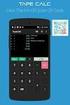 Kompilera och exekvera Javakod Förberedelser För att kunna göra dessa övningar måste du ha installerat Java Development Kit, JDK, som bland annat innehåller Java kompilatorn, javac. Hur du installerar
Kompilera och exekvera Javakod Förberedelser För att kunna göra dessa övningar måste du ha installerat Java Development Kit, JDK, som bland annat innehåller Java kompilatorn, javac. Hur du installerar
Laboration 1 Introduktion till Visual Basic 6.0
 Laboration 1 Introduktion till Visual Basic 6.0 Förberedelse Förbered dig genom att läsa föreläsningsanteckningar och de kapitel som gåtts igenom på föreläsningarna. Läs även igenom laborationen i förväg.
Laboration 1 Introduktion till Visual Basic 6.0 Förberedelse Förbered dig genom att läsa föreläsningsanteckningar och de kapitel som gåtts igenom på föreläsningarna. Läs även igenom laborationen i förväg.
Kort-kort om utdelade användarkonton och datormiljön på NADA
 Kort-kort om utdelade användarkonton och datormiljön på NADA UNIX-konto, användaridentitet Namn Du har fått ett konto med ett användarnamn bestående av prefixet ip99_ och ytterligare tre bokstäver. Dessa
Kort-kort om utdelade användarkonton och datormiljön på NADA UNIX-konto, användaridentitet Namn Du har fått ett konto med ett användarnamn bestående av prefixet ip99_ och ytterligare tre bokstäver. Dessa
Användarhantering Windows 7 I denna laboration kommer vi att skapa nya användare och grupper och titta på hur man hantera dessa.
 Användarhantering Windows 7 I denna laboration kommer vi att skapa nya användare och grupper och titta på hur man hantera dessa. Antal: Enskilt Material: En dator med Windows 7 (Vista, Windows 8 eller
Användarhantering Windows 7 I denna laboration kommer vi att skapa nya användare och grupper och titta på hur man hantera dessa. Antal: Enskilt Material: En dator med Windows 7 (Vista, Windows 8 eller
DD1311 Programmeringsteknik för CL1 Laborationer läsåret 2008-2009
 DD1311 Programmeringsteknik för CL1 Laborationer läsåret 2008-2009 Fyll i ditt namn och personnummer med bläck eller motsvarande. Kursledare är Linda Kann, linda@nada.kth.se. Namn... Personnr... Laborationer
DD1311 Programmeringsteknik för CL1 Laborationer läsåret 2008-2009 Fyll i ditt namn och personnummer med bläck eller motsvarande. Kursledare är Linda Kann, linda@nada.kth.se. Namn... Personnr... Laborationer
Programutveckling med Java Development Kit. (JDK 1.1.x) och Programmers File Editor (PFE 7.02)
 UMEÅ UNIVERSITET Institutionen för datavetenskap Thomas Johansson Oktober 1998 Programutveckling med Java Development Kit (JDK 1.1.x) och Programmers File Editor (PFE 7.02) Umeå universitet 901 87 Umeå.
UMEÅ UNIVERSITET Institutionen för datavetenskap Thomas Johansson Oktober 1998 Programutveckling med Java Development Kit (JDK 1.1.x) och Programmers File Editor (PFE 7.02) Umeå universitet 901 87 Umeå.
SMD 134 Objektorienterad programmering
 SMD 134 Objektorienterad programmering Dagens agenda: Typer i Java: primitiva datatyperna, referenstyper Variabler och variabeltilldelningar med primitiva typer Konstanter av de olika typerna. Heltalsräkning
SMD 134 Objektorienterad programmering Dagens agenda: Typer i Java: primitiva datatyperna, referenstyper Variabler och variabeltilldelningar med primitiva typer Konstanter av de olika typerna. Heltalsräkning
F4. programmeringsteknik och Matlab
 Programmeringsspråk Föreläsning 4 programmeringsteknik och Matlab 2D1312/ 2D1305 Introduktion till Java Kompilering, exekvering, variabler, styrstrukturer 1 Ett program är en eller flera instruktioner
Programmeringsspråk Föreläsning 4 programmeringsteknik och Matlab 2D1312/ 2D1305 Introduktion till Java Kompilering, exekvering, variabler, styrstrukturer 1 Ett program är en eller flera instruktioner
Kort repetition. Programmeringsteknik för Bio1 och I1. Vad ska vi lära oss idag? Ett exempel
 Programmeringsteknik för Bio1 och I1 Övning 2 Kort repetition Övningsgrupp 3 (Sal E33) Johannes Hjorth hjorth@nada.kth.se Rum 4538 på plan 5 i D-huset 08-790 69 02 Kurshemsida: http://www.nada.kth.se/kurser/kth/2d1310/
Programmeringsteknik för Bio1 och I1 Övning 2 Kort repetition Övningsgrupp 3 (Sal E33) Johannes Hjorth hjorth@nada.kth.se Rum 4538 på plan 5 i D-huset 08-790 69 02 Kurshemsida: http://www.nada.kth.se/kurser/kth/2d1310/
Kompilering och exekvering. Föreläsning 1 Objektorienterad programmering DD1332. En kompilerbar och körbar java-kod. Kompilering och exekvering
 Föreläsning 1 Objektorienterad programmering DD1332 Introduktion till Java Kompilering, exekvering, variabler, styrstrukturer Kompilering och exekvering Ett program måste översättas till datorns språk
Föreläsning 1 Objektorienterad programmering DD1332 Introduktion till Java Kompilering, exekvering, variabler, styrstrukturer Kompilering och exekvering Ett program måste översättas till datorns språk
Laboration 1. "kompilera"-ikonen "exekvera"-ikonen
 Programmerade system I1 Syfte Laboration 1. Syftet med denna laboration är dels att göra dej bekant med de verktyg som kan vara aktuella i programmeringsarbetet, dels ge en första inblick i att skriva
Programmerade system I1 Syfte Laboration 1. Syftet med denna laboration är dels att göra dej bekant med de verktyg som kan vara aktuella i programmeringsarbetet, dels ge en första inblick i att skriva
Objektorienterad Programmering (TDDC77)
 Objektorienterad Programmering (TDDC77) Föreläsning II: utmatning, variabler, typer Ahmed Rezine IDA, Linköpings Universitet Hösttermin 2016 Kompilera och köra programmet under terminal 2: I Skapa Hej.java
Objektorienterad Programmering (TDDC77) Föreläsning II: utmatning, variabler, typer Ahmed Rezine IDA, Linköpings Universitet Hösttermin 2016 Kompilera och köra programmet under terminal 2: I Skapa Hej.java
I Skapa Hej.java och skriv programmet. I Kompilera med javac Hej.java. I Rätta fel och repetera tills du lyckas kompilera ditt program
 Kompilera och köra programmet Objektorienterad Programmering (TDDC77) Föreläsning II: utmatning, variabler, typer Ahmed Rezine IDA, Linköpings Universitet Hösttermin 2016 under terminal 2: I Skapa Hej.java
Kompilera och köra programmet Objektorienterad Programmering (TDDC77) Föreläsning II: utmatning, variabler, typer Ahmed Rezine IDA, Linköpings Universitet Hösttermin 2016 under terminal 2: I Skapa Hej.java
Här beskrivs Eclipse, den programutvecklingsmiljö som utnyttjas i programmeringskurserna. Mera information finns på:
 Bilaga C Eclipse 1 Inledning Här beskrivs Eclipse, den programutvecklingsmiljö som utnyttjas i programmeringskurserna. Mera information finns på: www.eclipse.org help.eclipse.org www.eclipse.org/downloads/
Bilaga C Eclipse 1 Inledning Här beskrivs Eclipse, den programutvecklingsmiljö som utnyttjas i programmeringskurserna. Mera information finns på: www.eclipse.org help.eclipse.org www.eclipse.org/downloads/
UNIX. 2D1339 Programkonstruktion Hösten 2001 Datorintroduktion Laboration 1. Mål. Vad laborationen går ut på. Redovisning
 Numerisk analys och datalogi KTH 100 44 Stockholm Ann Bengtsson, Kerstin Frenckner 2D1339 Programkonstruktion Hösten 2001 Datorintroduktion Laboration 1 UNIX Mål Syftet med denna laboration är att ni ska
Numerisk analys och datalogi KTH 100 44 Stockholm Ann Bengtsson, Kerstin Frenckner 2D1339 Programkonstruktion Hösten 2001 Datorintroduktion Laboration 1 UNIX Mål Syftet med denna laboration är att ni ska
Introduktion till datorer och nätverk vid institutionen för naturgeografi och ekosystemvetenskap
 Introduktion till datorer och nätverk vid institutionen för naturgeografi och ekosystemvetenskap Syfte Syftet med detta dokument är att ge en introduktion till användning av datorerna i datorsalarna med
Introduktion till datorer och nätverk vid institutionen för naturgeografi och ekosystemvetenskap Syfte Syftet med detta dokument är att ge en introduktion till användning av datorerna i datorsalarna med
Elias Castegren. (Version 1, 2012)
 Liten Emacs-referens Elias Castegren (Version 1, 2012) Det här är en kort genomgång av några väldigt grundläggande kommandon i Emacs. Dokumentet är inte utförligt eller ens särskilt pedagogiskt, utan jag
Liten Emacs-referens Elias Castegren (Version 1, 2012) Det här är en kort genomgång av några väldigt grundläggande kommandon i Emacs. Dokumentet är inte utförligt eller ens särskilt pedagogiskt, utan jag
Laboration 10 - Eclipse
 Laboration 10 - Eclipse Avsikten med laborationen är att du ska träna på att använda paket, att du ska packa några klassfiler i en jar-fil och slutligen använda innehållet i en jar-fil från en annan klass
Laboration 10 - Eclipse Avsikten med laborationen är att du ska träna på att använda paket, att du ska packa några klassfiler i en jar-fil och slutligen använda innehållet i en jar-fil från en annan klass
Omkoppling av in- och utmatning. In- och utmatning i Unix. Kommando exempel, ls, pipe forts. Kommando exempel, ls, pipe
 In- och utmatning i Unix Program i Unix skriver och läser till och från filer. En fil betyder här en vanlig fil med text eller binära data, ett tangentbord, en skärm, ett annat program etc. Innan ett program
In- och utmatning i Unix Program i Unix skriver och läser till och från filer. En fil betyder här en vanlig fil med text eller binära data, ett tangentbord, en skärm, ett annat program etc. Innan ett program
Dagens program. Programmeringsteknik och Matlab. Viktiga datum. Ett första exempel. Programmall, vad behöver vi i ett javaprogram?
 Programmeringsteknik och Matlab Övning 2 Dagens program Övningsgrupp 2 (Sal Q22/E32) Johannes Hjorth hjorth@nada.kth.se Rum 4538 på plan 5 i D-huset 08-790 69 02 Kurshemsida: http://www.nada.kth.se/kurser/kth/2d1312
Programmeringsteknik och Matlab Övning 2 Dagens program Övningsgrupp 2 (Sal Q22/E32) Johannes Hjorth hjorth@nada.kth.se Rum 4538 på plan 5 i D-huset 08-790 69 02 Kurshemsida: http://www.nada.kth.se/kurser/kth/2d1312
Command line argumenter. Objektorienterad Programmering (TDDC77) Vad blir resultatet? Nu då? Ahmed Rezine. Hösttermin 2016
 Command line argumenter Objektorienterad Programmering (TDDC77) Föreläsning VI: eclipse, felsökning, felhantering Ahmed Rezine IDA, Linköpings Universitet Hösttermin 2016 /* Cla. java * Programmet illustrerar
Command line argumenter Objektorienterad Programmering (TDDC77) Föreläsning VI: eclipse, felsökning, felhantering Ahmed Rezine IDA, Linköpings Universitet Hösttermin 2016 /* Cla. java * Programmet illustrerar
Objektorienterad Programmering (TDDC77)
 Objektorienterad Programmering (TDDC77) Föreläsning VI: eclipse, felsökning, felhantering Ahmed Rezine IDA, Linköpings Universitet Hösttermin 2016 Outline Felhantering Eclipse Felsökning Command line argumenter
Objektorienterad Programmering (TDDC77) Föreläsning VI: eclipse, felsökning, felhantering Ahmed Rezine IDA, Linköpings Universitet Hösttermin 2016 Outline Felhantering Eclipse Felsökning Command line argumenter
ITK:P1 Föreläsning 1. Programmering. Programmeringsspråket Java. Stark typning Explicit typning Strukturerat Hög säkerhet
 ITK:P1 Föreläsning 1 Att programmera i språket Java DSV Peter Mozelius Programmering Olika typer av programmering som t ex: o Imperativ programmering (C, Pascal m fl) o Funktionell programmering (Lisp,
ITK:P1 Föreläsning 1 Att programmera i språket Java DSV Peter Mozelius Programmering Olika typer av programmering som t ex: o Imperativ programmering (C, Pascal m fl) o Funktionell programmering (Lisp,
Vem är vem på kursen. Objektorienterad programvaruutveckling GU (DIT011) Kursbok Cay Horstmann: Big Java 3rd edition.
 Institutionen för Datavetenskap Göteborgs universitet HT2009 DIT011 Vem är vem på kursen Objektorienterad programvaruutveckling GU (DIT011) Kursansvarig : Katarina Blom, tel 772 10 60 Rum: 6126 (E-huset)
Institutionen för Datavetenskap Göteborgs universitet HT2009 DIT011 Vem är vem på kursen Objektorienterad programvaruutveckling GU (DIT011) Kursansvarig : Katarina Blom, tel 772 10 60 Rum: 6126 (E-huset)
Konsolfönster i Windows Momentet ingår i kursen PDA DTR1206 Lab 1 DOS http://www.cwdata.se Konsolfönstret
 Konsolfönster i Windows Momentet ingår i kursen PDA DTR1206 Lab 1 DOS http://www.cwdata.se Konsolfönstret Med ett kommandobaserat gränssnitt menas ett helt textbaserat gränssnitt. Istället för att klicka
Konsolfönster i Windows Momentet ingår i kursen PDA DTR1206 Lab 1 DOS http://www.cwdata.se Konsolfönstret Med ett kommandobaserat gränssnitt menas ett helt textbaserat gränssnitt. Istället för att klicka
Editering, Kompilering och Exekvering av Javaprogram
 UMEÅ UNIVERSITET Institutionen för informatik B.1, Programmeringens grunder, 5 poäng Editering, Kompilering och Exekvering av Javaprogram Introduktion Syftet med kursmomentet Programmeringens grunder (B.1)
UMEÅ UNIVERSITET Institutionen för informatik B.1, Programmeringens grunder, 5 poäng Editering, Kompilering och Exekvering av Javaprogram Introduktion Syftet med kursmomentet Programmeringens grunder (B.1)
Programmering i C++ En manual för kursen Datavetenskaplig introduktionskurs 5p
 Programmering i C++ En manual för kursen Datavetenskaplig introduktionskurs 5p Skriven av Michael Andersson Introduktion Programmering I högnivåspråk fokuserar på själv problemet (algoritmen) istället
Programmering i C++ En manual för kursen Datavetenskaplig introduktionskurs 5p Skriven av Michael Andersson Introduktion Programmering I högnivåspråk fokuserar på själv problemet (algoritmen) istället
Laboration 1. "kompilera"-ikonen "exekvera"-ikonen
 Syfte Laboration 1. Objektorienterad programmering, Z1 Syftet med denna laboration är dels att göra dej bekant med de verktyg som kan vara aktuella i programmeringsarbetet, dels ge en första inblick i
Syfte Laboration 1. Objektorienterad programmering, Z1 Syftet med denna laboration är dels att göra dej bekant med de verktyg som kan vara aktuella i programmeringsarbetet, dels ge en första inblick i
Objektorienterad programmering i Java
 bild 1 Objektorienterad programmering i Java Föreläsning 1 Kapitel 1-3 i kursboken Java Software Solutions bild 2 Läsanvisningar Kapitel 1 är en repetition av det ni förväntas kunna sedan tidigare. Det
bild 1 Objektorienterad programmering i Java Föreläsning 1 Kapitel 1-3 i kursboken Java Software Solutions bild 2 Läsanvisningar Kapitel 1 är en repetition av det ni förväntas kunna sedan tidigare. Det
Gran Canaria - Arbetsbeskrivning knapplänkar (Mediator 8)
 Gran Canaria - Arbetsbeskrivning knapplänkar (Mediator 8) I detta exempel kommer du att lära dig Att skapa en ny presentation från början Att skapa en enkel knapp Att använda händelseinställningar, events
Gran Canaria - Arbetsbeskrivning knapplänkar (Mediator 8) I detta exempel kommer du att lära dig Att skapa en ny presentation från början Att skapa en enkel knapp Att använda händelseinställningar, events
EDAA20 Programmering och databaser. Mål komprimerat se kursplanen för detaljer. Checklista. Föreläsning 1-2 Innehåll. Programmering.
 EDAA20 Programmering och databaser Mål komprimerat se kursplanen för detaljer Läsperiod 1 7.5 hp anna.aelsson@cs.lth.se http://cs.lth.se/edaa20 Mer information finns på kursens webbsida samt på det utdelade
EDAA20 Programmering och databaser Mål komprimerat se kursplanen för detaljer Läsperiod 1 7.5 hp anna.aelsson@cs.lth.se http://cs.lth.se/edaa20 Mer information finns på kursens webbsida samt på det utdelade
FrontPage Express. Ämne: Datorkunskap (Internet) Handledare: Thomas Granhäll
 FrontPage Express I programpaketet Internet Explorer 4.0 och 5.0 ingår också FrontPage Express som installeras vid en fullständig installation. Det är ett program som man kan använda för att skapa egna
FrontPage Express I programpaketet Internet Explorer 4.0 och 5.0 ingår också FrontPage Express som installeras vid en fullständig installation. Det är ett program som man kan använda för att skapa egna
Visma Proceedo. Att logga in - Manual. Version 1.3 / 140414 1
 Visma Proceedo Att logga in - Manual Version 1.3 / 140414 1 Innehållsförteckning 1) INLOGGNING VIA VERKTYG OCH SYSTEM... 3 2) INTERNET EXPLORER... 6 2.1 Java... 6 2.2 Popup-fönster... 8 2.3 Browser, 32-
Visma Proceedo Att logga in - Manual Version 1.3 / 140414 1 Innehållsförteckning 1) INLOGGNING VIA VERKTYG OCH SYSTEM... 3 2) INTERNET EXPLORER... 6 2.1 Java... 6 2.2 Popup-fönster... 8 2.3 Browser, 32-
Eclipse en handledning
 LUNDS TEKNISKA HÖGSKOLA EDAA01 Programmeringsteknik fördjupningskurs Institutionen för datavetenskap VT 2015 Eclipse en handledning 1 Inledning Här beskrivs Eclipse, den programutvecklingsmiljö som utnyttjas
LUNDS TEKNISKA HÖGSKOLA EDAA01 Programmeringsteknik fördjupningskurs Institutionen för datavetenskap VT 2015 Eclipse en handledning 1 Inledning Här beskrivs Eclipse, den programutvecklingsmiljö som utnyttjas
Java: Utvecklingsverktyg, datatyper, kontrollstrukturer
 Java: Utvecklingsverktyg, datatyper, kontrollstrukturer Sven-Olof Nyström Uppsala Universitet 13 juni 2005 1 Utvecklingsverktyg för Java Vi rekommenderar Suns utvecklingsverktyg (SDK, tidigare JDK), se
Java: Utvecklingsverktyg, datatyper, kontrollstrukturer Sven-Olof Nyström Uppsala Universitet 13 juni 2005 1 Utvecklingsverktyg för Java Vi rekommenderar Suns utvecklingsverktyg (SDK, tidigare JDK), se
Kort-kort om utdelade användarkonton och datormiljön på NADA
 Kort-kort om utdelade användarkonton och datormiljön på NADA UNIX-konto, användaridentitet Namn Du har fått ett konto med ett användarnamn bestående av prefixet ip98- och ytterligare tre bokstäver. Dessa
Kort-kort om utdelade användarkonton och datormiljön på NADA UNIX-konto, användaridentitet Namn Du har fått ett konto med ett användarnamn bestående av prefixet ip98- och ytterligare tre bokstäver. Dessa
Del 1: Skapa konto i Exchange
 Adminguide Del 1: Skapa kontot i Exchange Del 2: Aktivera kontot i Office 365 Del 3: Anpassa kontot till ITarbetsplatsen Del 4: Installera dator i ITarbetsplatsen Del 5: ITarbertsplatsen - dator till användarkonto
Adminguide Del 1: Skapa kontot i Exchange Del 2: Aktivera kontot i Office 365 Del 3: Anpassa kontot till ITarbetsplatsen Del 4: Installera dator i ITarbetsplatsen Del 5: ITarbertsplatsen - dator till användarkonto
SF1672, Linjär Algebra med Matlab för F1 Lab0
 SF1672, Linjär Algebra med Matlab för F1 Lab0 Denna labb är tänkt att öva datorhantering och öva inledande Matlab. Eftersom förkunskaperna varierar finns en hel del uppgifter så att alla kan få något att
SF1672, Linjär Algebra med Matlab för F1 Lab0 Denna labb är tänkt att öva datorhantering och öva inledande Matlab. Eftersom förkunskaperna varierar finns en hel del uppgifter så att alla kan få något att
Laboration 0. Enhetsbokstaven anges med ett kolon efter och man läser ofta ut detta, exempelvis C:(sekolon).
 Laboration 0 Laborationen är till för dig som inte är familjär med att navigera i filträd på en dator. Om du är van vid detta (vilket är det vanliga nu för tiden) så kan du bara snabbt titta igenom laborationen.
Laboration 0 Laborationen är till för dig som inte är familjär med att navigera i filträd på en dator. Om du är van vid detta (vilket är det vanliga nu för tiden) så kan du bara snabbt titta igenom laborationen.
JAVAUTVECKLING LEKTION 7
 JAVAUTVECKLING LEKTION 7 2016 Mahmud Al Hakim mahmud.al.hakim@nackademin.se www.alhakim.se AGENDA Olika språkversioner (Klassen Locale) Utskrift i kommandofönster Inläsning via kommandofönster Standardklassen
JAVAUTVECKLING LEKTION 7 2016 Mahmud Al Hakim mahmud.al.hakim@nackademin.se www.alhakim.se AGENDA Olika språkversioner (Klassen Locale) Utskrift i kommandofönster Inläsning via kommandofönster Standardklassen
Objektorienterad programmering i Java I. Uppgifter: 2 Beräknad tid: 5-8 timmar (OBS! Endast ett labbtillfälle) Att läsa: kapitel 5 6
 Laboration 2 Objektorienterad programmering i Java I Uppgifter: 2 Beräknad tid: 5-8 timmar (OBS! Endast ett labbtillfälle) Att läsa: kapitel 5 6 Syfte: Att kunna använda sig av olika villkors- och kontrollflödeskonstruktioner
Laboration 2 Objektorienterad programmering i Java I Uppgifter: 2 Beräknad tid: 5-8 timmar (OBS! Endast ett labbtillfälle) Att läsa: kapitel 5 6 Syfte: Att kunna använda sig av olika villkors- och kontrollflödeskonstruktioner
Program. Kapitel make Program Interpreterande och kompilerande program
 Kapitel 11 Program Detta kapitel är som synes mycket kort och nämner inte allt från föreläsningen. 11.1 Program Ett datorprogram är en samling instruktioner som beskriver något som en dator ska utföra.
Kapitel 11 Program Detta kapitel är som synes mycket kort och nämner inte allt från föreläsningen. 11.1 Program Ett datorprogram är en samling instruktioner som beskriver något som en dator ska utföra.
Emacs. Eric Elfving Institutionen för datavetenskap (IDA) 22 augusti 2016
 Emacs Eric Elfving Institutionen för datavetenskap (IDA) 22 augusti 2016 Historia 2/21 Utvecklas konstant, från 70-talet Är en generellt texteditor (INTE ordbehandlare) som fokuserar på texten, inte utseendet
Emacs Eric Elfving Institutionen för datavetenskap (IDA) 22 augusti 2016 Historia 2/21 Utvecklas konstant, från 70-talet Är en generellt texteditor (INTE ordbehandlare) som fokuserar på texten, inte utseendet
Objektorienterad programmering i Java
 Objektorienterad programmering i Java Föreläsning 4 Täcker i stort sett kapitel 6 i kursboken Java Software Solutions 1 Läsanvisningar Den här föreläsningen är uppbyggd som en fortsättning av exemplet
Objektorienterad programmering i Java Föreläsning 4 Täcker i stort sett kapitel 6 i kursboken Java Software Solutions 1 Läsanvisningar Den här föreläsningen är uppbyggd som en fortsättning av exemplet
Välj bort om du vill. 96 Internet och e-post. 2. Mail-programmet finns i datorn. 1. Skriv mail i sökrutan. Windows Live Mail i Aktivitetsfältet.
 Välj bort om du vill Om du är nöjd med att ha din e-post på nätet, kan du lugnt hoppa över detta avsnitt. Har du tid och tycker att det är roligt, kan du testa att använda e-postprogrammet Windows Live
Välj bort om du vill Om du är nöjd med att ha din e-post på nätet, kan du lugnt hoppa över detta avsnitt. Har du tid och tycker att det är roligt, kan du testa att använda e-postprogrammet Windows Live
För att öppna galleriet, ange adressen http://www.galleri.storsjobygdensfotoklubb.se
 Använda Bildgalleriet För att öppna galleriet, ange adressen http://www.galleri.storsjobygdensfotoklubb.se Logga in För att skapa och administrera album för galleriet ska du logga in. Användarnamn är användarens
Använda Bildgalleriet För att öppna galleriet, ange adressen http://www.galleri.storsjobygdensfotoklubb.se Logga in För att skapa och administrera album för galleriet ska du logga in. Användarnamn är användarens
2 Eclipse en handledning
 2 Eclipse en handledning Inledning Här beskrivs Eclipse, den programutvecklingsmiljö som utnyttjas i programmeringskurserna. Mera information finns på: http://www.eclipse.org http://help.eclipse.org http://www.eclipse.org/downloads/
2 Eclipse en handledning Inledning Här beskrivs Eclipse, den programutvecklingsmiljö som utnyttjas i programmeringskurserna. Mera information finns på: http://www.eclipse.org http://help.eclipse.org http://www.eclipse.org/downloads/
DN1240, Numeriska metoder. Laboration 0 (frivilliga delar) (dvs uppgifterna behöver inte redovisas) Introduktion till UNIX och MATLAB
 DN1240, Numeriska metoder för O1. Laboration 0 (frivilliga delar) (dvs uppgifterna behöver inte redovisas) Introduktion till UNIX och MATLAB Del 1: UNIX och kontoadministration Uppgift 1.1 Ni bör jobba
DN1240, Numeriska metoder för O1. Laboration 0 (frivilliga delar) (dvs uppgifterna behöver inte redovisas) Introduktion till UNIX och MATLAB Del 1: UNIX och kontoadministration Uppgift 1.1 Ni bör jobba
Xemacs, första hjälpen!
 Högskolan Dalarna Objektorienterad programmering, 5p 1 (5) Datateknik 19981018 HansEdy Mårtensson Xemacs, första hjälpen! Xemacs startas enklast på följande sätt: xemacs filnamn filnamn är benämningen
Högskolan Dalarna Objektorienterad programmering, 5p 1 (5) Datateknik 19981018 HansEdy Mårtensson Xemacs, första hjälpen! Xemacs startas enklast på följande sätt: xemacs filnamn filnamn är benämningen
Användarmanual WebNailer. 19 januari 2004
 Användarmanual WebNailer Tobias Holgers Mattias Castegren 19 januari 2004 1 Innehåll 1 Inledning 3 1.1 Definitionerochförkortningar... 3 2 WebNailer 4 2.1 Knapprad... 4 2.1.1 Gemensamma... 4 2.1.1.1 Webbläsare...
Användarmanual WebNailer Tobias Holgers Mattias Castegren 19 januari 2004 1 Innehåll 1 Inledning 3 1.1 Definitionerochförkortningar... 3 2 WebNailer 4 2.1 Knapprad... 4 2.1.1 Gemensamma... 4 2.1.1.1 Webbläsare...
Använda Internet. med hjälp av Internet Explorer. Nybörjarguide
 Använda Internet med hjälp av Internet Explorer Nybörjarguide Av Carl Ewnert 1 Innehåll: 1. Introduktion 3 2. Utseendet 4 3. Verktygsfältet 4 4. Börja Surfa. 5 5. Att söka på Internet 5 6. Spara en sida
Använda Internet med hjälp av Internet Explorer Nybörjarguide Av Carl Ewnert 1 Innehåll: 1. Introduktion 3 2. Utseendet 4 3. Verktygsfältet 4 4. Börja Surfa. 5 5. Att söka på Internet 5 6. Spara en sida
Instruktioner för att kunna programmera på skolans datorer
 Instruktioner för att kunna programmera på skolans datorer De här instruktionerna är viktiga att känna väl till inför tentamen samt inför laborationsredovisningar. Många av er kommer att använda bärbara
Instruktioner för att kunna programmera på skolans datorer De här instruktionerna är viktiga att känna väl till inför tentamen samt inför laborationsredovisningar. Många av er kommer att använda bärbara
Mer källkod. Styrstrukturer Val Slingor Operatorer Källkodsexempel med minne. Erik Forslin. Rum 1445, plan 4 på Nada
 Mer källkod Styrstrukturer Val Slingor Operatorer Källkodsexempel med minne Erik Forslin efo@nada.kth.se Rum 1445, plan 4 på Nada 08-7909690 1 Styrstrukturer i Java En styrstruktur är något som påverkar
Mer källkod Styrstrukturer Val Slingor Operatorer Källkodsexempel med minne Erik Forslin efo@nada.kth.se Rum 1445, plan 4 på Nada 08-7909690 1 Styrstrukturer i Java En styrstruktur är något som påverkar
KURSMÅL WINDOWS STARTA KURSEN
 KURSMÅL WINDOWS Detta är en introduktionskurs för dig som är nybörjare. Du kommer att få bekanta dig med datorns viktigaste delar och lära dig grunderna i operativsystemet Windows, vilket är en förutsättning
KURSMÅL WINDOWS Detta är en introduktionskurs för dig som är nybörjare. Du kommer att få bekanta dig med datorns viktigaste delar och lära dig grunderna i operativsystemet Windows, vilket är en förutsättning
Manual för din hemsida
 Manual för din hemsida Dynamiska hemsidor är en lösning för att man på ett enkelt sätt skall kunna lägga till, ändra och ta bort sidor på sin hemsida. För att detta skall vara möjligt bygger lösningen
Manual för din hemsida Dynamiska hemsidor är en lösning för att man på ett enkelt sätt skall kunna lägga till, ändra och ta bort sidor på sin hemsida. För att detta skall vara möjligt bygger lösningen
DATORINTRODUKTION. Laboration E850-2000 ELEKTRO. UMEÅ UNIVERSITET Tillämpad fysik och elektronik Ulf Holmgren
 UMEÅ UNIVERSITET Tillämpad fysik och elektronik Ulf Holmgren 2000-03-17 specialversion inför kursstart Elektronik och mätteknik 2000 DATORINTRODUKTION Laboration E850-2000 ELEKTRO Personalia: Namn: Kurs:
UMEÅ UNIVERSITET Tillämpad fysik och elektronik Ulf Holmgren 2000-03-17 specialversion inför kursstart Elektronik och mätteknik 2000 DATORINTRODUKTION Laboration E850-2000 ELEKTRO Personalia: Namn: Kurs:
DI-institutionen Sid 1 av 6 Hans-Edy Mårtensson Sten Sundin
 DI-institutionen Sid 1 av 6 Hans-Edy Mårtensson Sten Sundin TENTAMEN I IKB007 INTERNETPROGRAMMERING MED JAVA för SY2 1999-03-17, kl 14.00-18.00 Hjälpmedel: En lärobok i Java programmering Återlämningstillfälle:
DI-institutionen Sid 1 av 6 Hans-Edy Mårtensson Sten Sundin TENTAMEN I IKB007 INTERNETPROGRAMMERING MED JAVA för SY2 1999-03-17, kl 14.00-18.00 Hjälpmedel: En lärobok i Java programmering Återlämningstillfälle:
Grundkurs i programmering, 6 hp (725G61) Dugga 2 tillfälle 2
 AID-nummer: Datum: 2014-12-18 Kurskod: 725G61 Provkod: LAB1 Grundkurs i programmering, 6 hp (725G61) Dugga 2 tillfälle 2 Skrivningstid: 2014-12-18 klockan 8.00-10.00. Hjälpmedel: Inga. För varje fråga
AID-nummer: Datum: 2014-12-18 Kurskod: 725G61 Provkod: LAB1 Grundkurs i programmering, 6 hp (725G61) Dugga 2 tillfälle 2 Skrivningstid: 2014-12-18 klockan 8.00-10.00. Hjälpmedel: Inga. För varje fråga
OBS! Snabbinsatt Matlab-intro vissa fönsterhanteringsdetaljer kan vara fel men gör gärna Matlab-uppgifterna. DN1240, Numeriska metoder för OPEN1.
 OBS! Snabbinsatt Matlab-intro vissa fönsterhanteringsdetaljer kan vara fel men gör gärna Matlab-uppgifterna. DN1240, Numeriska metoder för OPEN1. Laboration 0 del 1-3 (frivilliga delar) Del 1-3 (dvs upg
OBS! Snabbinsatt Matlab-intro vissa fönsterhanteringsdetaljer kan vara fel men gör gärna Matlab-uppgifterna. DN1240, Numeriska metoder för OPEN1. Laboration 0 del 1-3 (frivilliga delar) Del 1-3 (dvs upg
Inlämningsuppgift 1 Programmeringsteknik MN1 vt02
 Inlämningsuppgift 1 Programmeringsteknik MN1 vt02 Denna uppgift skall lösas individuellt och redovisas muntligt vid dator för läraren senast 2002-02-10. 1 Introduktionslaboration Uppgiftens syfte är att
Inlämningsuppgift 1 Programmeringsteknik MN1 vt02 Denna uppgift skall lösas individuellt och redovisas muntligt vid dator för läraren senast 2002-02-10. 1 Introduktionslaboration Uppgiftens syfte är att
IT-system. BUP Användarmanual
 IT-system Användarmanual Innehållsförteckning 1. Att komma igång med... 1 1.1 Installera... 1 1.1.1 Byt databas... 1 1.1.2 Behörighet att byta databas... 2 1.2 Logga in... 3 1.2 Inloggad... 3 1.3 Logga
IT-system Användarmanual Innehållsförteckning 1. Att komma igång med... 1 1.1 Installera... 1 1.1.1 Byt databas... 1 1.1.2 Behörighet att byta databas... 2 1.2 Logga in... 3 1.2 Inloggad... 3 1.3 Logga
Välkommen som användare av medietekniks och informatiks publika studentserver
 Välkommen som användare av medietekniks och informatiks publika studentserver student.ktd.sh.se Syfte Vår server är en kombinerad ftp- och webbserver med två grundläggande syften: 1) Spara dokument som
Välkommen som användare av medietekniks och informatiks publika studentserver student.ktd.sh.se Syfte Vår server är en kombinerad ftp- och webbserver med två grundläggande syften: 1) Spara dokument som
Parallella jobb ctrl-z emacs & more README ctrl-z jobs. %<jobnr>
 Parallella jobb En av de stora skillnaderna mellan UNIX och t.ex. MS-DOS är att man kan köra flera program samtidigt trots att man bara har ett enda fönster. För att hålla reda på vilka program som är
Parallella jobb En av de stora skillnaderna mellan UNIX och t.ex. MS-DOS är att man kan köra flera program samtidigt trots att man bara har ett enda fönster. För att hålla reda på vilka program som är
Alla filer som bearbetar PHP script ska avslutas med ändelsen.php, exempelvis ska en indexsida till en hemsida heta index.php
 Introlektion PHP är ett av de enklare språken att lära sig just pga. dess dynamiska struktur. Det används för att bygga upp båda stora och mindre system. Några vanliga system som använder sig av PHP är
Introlektion PHP är ett av de enklare språken att lära sig just pga. dess dynamiska struktur. Det används för att bygga upp båda stora och mindre system. Några vanliga system som använder sig av PHP är
DN1212, Numeriska metoder & grundläggande programmering. Laboration 1 del 1-3 (frivilliga delar) Del 1-3 (dvs upg 1.1-1.17) behöver inte redovisas
 DN1212, Numeriska metoder & grundläggande programmering för P1. Laboration 1 del 1-3 (frivilliga delar) Del 1-3 (dvs upg 1.1-1.17) behöver inte redovisas Introduktion till UNIX och MATLAB Del 1: UNIX och
DN1212, Numeriska metoder & grundläggande programmering för P1. Laboration 1 del 1-3 (frivilliga delar) Del 1-3 (dvs upg 1.1-1.17) behöver inte redovisas Introduktion till UNIX och MATLAB Del 1: UNIX och
Laboration 2 i datorintro för E1 Detta dokument innehåller instruktioner och övningar för introduktion till E-programmets datorsystem och web-mail.
 Laboration 2 i datorintro för E1 Detta dokument innehåller instruktioner och övningar för introduktion till E-programmets datorsystem och web-mail. E-programmets datorsalar är utrustade med datorer som
Laboration 2 i datorintro för E1 Detta dokument innehåller instruktioner och övningar för introduktion till E-programmets datorsystem och web-mail. E-programmets datorsalar är utrustade med datorer som
SORSELE KOMMUN. Handbok OEW. 28 sept 2012 Mari-Anne Englund Barbro Olofsson. Sorsele kommun Version 2012-09-28, rev 131101 1 (19)
 Handbok i OEW 28 sept 2012 Mari-Anne Englund Barbro Olofsson Sorsele kommun Version 2012-09-28, rev 131101 1 (19) Använd det användarnamn och lösenord som du fått. Fungerar det inte hör av dig till Mari-Anne
Handbok i OEW 28 sept 2012 Mari-Anne Englund Barbro Olofsson Sorsele kommun Version 2012-09-28, rev 131101 1 (19) Använd det användarnamn och lösenord som du fått. Fungerar det inte hör av dig till Mari-Anne
Programstruktur och terminologi. Programmet producerar följande utskrift i terminalfönstret: Ett Javaprogram består av en eller flera klasser
 // En första version av BankKonto-klassen class BankKonto { private String namn; private long nr; private double saldo; private double ränta; // Klassen TestaBankKonto // Klassens uppgift är att skapa
// En första version av BankKonto-klassen class BankKonto { private String namn; private long nr; private double saldo; private double ränta; // Klassen TestaBankKonto // Klassens uppgift är att skapa
(Man brukar säga att) Java är... Denna föreläsning. Kompilering av Java. Historik: Java. enkelt. baserat på C/C++ Allmänt om Java
 (Man brukar säga att) Java är... Denna föreläsning Allmänt om Java Javas datatyper, arrayer, referenssemantik Klasser Strängar enkelt baserat på C/C++ objekt-orienterat från början dynamiskt utbyggbart
(Man brukar säga att) Java är... Denna föreläsning Allmänt om Java Javas datatyper, arrayer, referenssemantik Klasser Strängar enkelt baserat på C/C++ objekt-orienterat från början dynamiskt utbyggbart
Föreläsning 1 & 2 INTRODUKTION
 Föreläsning 1 & 2 INTRODUKTION Denna föreläsning Vad händer under kursen? praktisk information Kursens mål vad är programmering? Skriva små program i programspråket Java Skriva program som använder färdiga
Föreläsning 1 & 2 INTRODUKTION Denna föreläsning Vad händer under kursen? praktisk information Kursens mål vad är programmering? Skriva små program i programspråket Java Skriva program som använder färdiga
Skapa mappar, spara och hämta dokument
 Skapa mappar, spara och hämta dokument Övningen görs på hårddisken i mappen Mina dokument 1a Starta programmet utforskaren 1 b Huvudgrupper i utforskaren 1c Expandera huvudgrupper, enheter och mappar Skapa
Skapa mappar, spara och hämta dokument Övningen görs på hårddisken i mappen Mina dokument 1a Starta programmet utforskaren 1 b Huvudgrupper i utforskaren 1c Expandera huvudgrupper, enheter och mappar Skapa
SF1546, Numeriska Metoder för O1 Lab0 - frivillig. (dvs uppgifterna behöver inte redovisas!)
 SF1546, Numeriska Metoder för O1 Lab0 - frivillig. (dvs uppgifterna behöver inte redovisas!) Denna labb är tänkt att öva datorhantering och öva inledande Matlab. Eftersom förkunskaperna varierar finns
SF1546, Numeriska Metoder för O1 Lab0 - frivillig. (dvs uppgifterna behöver inte redovisas!) Denna labb är tänkt att öva datorhantering och öva inledande Matlab. Eftersom förkunskaperna varierar finns
Kom igång med. Windows 8. www.datautb.se DATAUTB MORIN AB
 Kom igång med Windows 8 www.datautb.se DATAUTB MORIN AB Innehållsförteckning Grunderna i Windows.... 1 Miljön i Windows 8... 2 Startskärmen... 2 Zooma... 2 Snabbknappar... 3 Sök... 4 Dela... 4 Start...
Kom igång med Windows 8 www.datautb.se DATAUTB MORIN AB Innehållsförteckning Grunderna i Windows.... 1 Miljön i Windows 8... 2 Startskärmen... 2 Zooma... 2 Snabbknappar... 3 Sök... 4 Dela... 4 Start...
FLEX Personalsystem. Uppdateringsanvisning
 FLEX Personalsystem Uppdateringsanvisning Innehållsförteckning UPPDATERING... 3 Allmänt... 3 Förberedelser... 3 Informera om uppdatering... 3 Ladda hem uppdateringsfiler... 4 Att observera vid uppdatering...
FLEX Personalsystem Uppdateringsanvisning Innehållsförteckning UPPDATERING... 3 Allmänt... 3 Förberedelser... 3 Informera om uppdatering... 3 Ladda hem uppdateringsfiler... 4 Att observera vid uppdatering...
Publicera taltidningen
 Publicera taltidningen Innehåll Publicera taltidningen...1 Två-stegs-raketen: Webbpubliceringen av taltidningen...1 Manual för publiceringsverktyget WaveFusion...2 Starta verktyget WaveFusion och skapa
Publicera taltidningen Innehåll Publicera taltidningen...1 Två-stegs-raketen: Webbpubliceringen av taltidningen...1 Manual för publiceringsverktyget WaveFusion...2 Starta verktyget WaveFusion och skapa
Objektorienterad Programmering (TDDC77)
 Objektorienterad Programmering (TDDC77) Föreläsning I: kursinfo, att programmera datorer, första programmet Ahmed Rezine IDA, Linköpings Universitet Hösttermin 2015 Outline Hemsida Organization Examination
Objektorienterad Programmering (TDDC77) Föreläsning I: kursinfo, att programmera datorer, första programmet Ahmed Rezine IDA, Linköpings Universitet Hösttermin 2015 Outline Hemsida Organization Examination
Grundkurs 1 IKT Filhantering
 Filhantering Dan Haldin Ålands lyceum I N N E H Å L L S F Ö R T E C K N I N G Innehållsförteckning... 2 Filhantering med Windows... 3 Skapa Mappar... 4 Spara rätt... 5 Öppna sparade filer... 7 Flytta och
Filhantering Dan Haldin Ålands lyceum I N N E H Å L L S F Ö R T E C K N I N G Innehållsförteckning... 2 Filhantering med Windows... 3 Skapa Mappar... 4 Spara rätt... 5 Öppna sparade filer... 7 Flytta och
Code-Lite tutorial ( /RoJ)
 Code-Lite tutorial (2013-03-20/RoJ) Följ dessa anvisningar för att skapa projekt, kompilera/länka och testa dina laborationsuppgifter 3,4. Project Projekt, innehåller bland annat ett antal källtextfiler
Code-Lite tutorial (2013-03-20/RoJ) Följ dessa anvisningar för att skapa projekt, kompilera/länka och testa dina laborationsuppgifter 3,4. Project Projekt, innehåller bland annat ett antal källtextfiler
Att använda Java SE JDK 6
 Att använda Java SE JDK 6 Programmeringsspråket Java är utvecklat av det amerikanska företaget Sun Microsystems. Sun erbjuder gratis en utvecklingsmiljö för java-programmering, Java 2 SE (Standard Edition).
Att använda Java SE JDK 6 Programmeringsspråket Java är utvecklat av det amerikanska företaget Sun Microsystems. Sun erbjuder gratis en utvecklingsmiljö för java-programmering, Java 2 SE (Standard Edition).
Föreläsning 2. Täcker material från lektion 1, 2, 3 och 4:
 (22 januari 2016 F2.1 ) Föreläsning 2 Täcker material från lektion 1, 2, 3 och 4: Datatyper Aritmetik Tecken och strängar Klasser, Objekt Metoder Villkor, villkorssatser och iterationer main-metoden Kodstandard
(22 januari 2016 F2.1 ) Föreläsning 2 Täcker material från lektion 1, 2, 3 och 4: Datatyper Aritmetik Tecken och strängar Klasser, Objekt Metoder Villkor, villkorssatser och iterationer main-metoden Kodstandard
